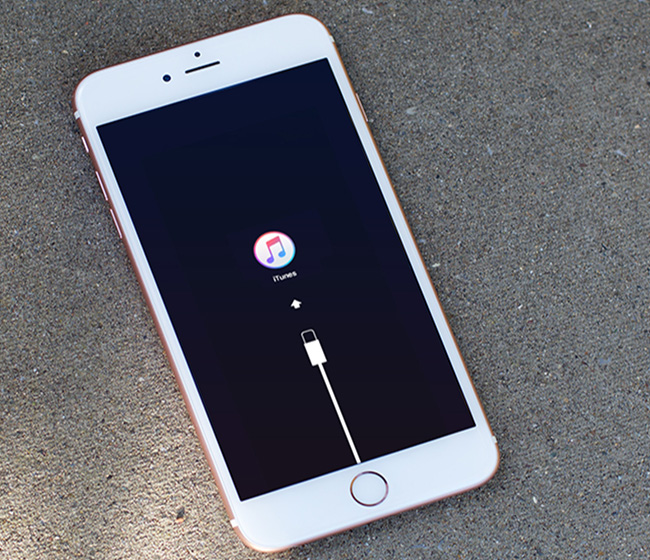Comment réparer l’écran bleu d’iPhone
par Nathan Martin
le 15 décembre 2019
J’ai un iPhone 7 et son système opérateur est iOS 11. Il y a quelques jours que mon iPhone s’est affiché soudain en bleu, et a redémarré et s’est affiché en bleu de nouveau. Mon iPhone est bloqué comme ça. Pourquoi il s’est affiché en bleu ? Et comment le réparer ?
Des problèmes les plus déclarés par des utilisateurs iPhone 7 sont ceux du écran bleu de la mort d’iPhone. Ce n’est pas un nom officiel donné par Apple, mais un nom crée par les gens qui sont en train d’éprouver ce problème, qui est souvent lié aux bogues logiciels, applications défectueuses ou multitâche / surcharges d'applications. Parfois, ce problème est lié au matériel défectueux, comme une longue vis endommagée ou dommages matériels. Quand cela arrive, l’iPhone va être bloqué dans un horrible écran bleu de la mort, et dans certains cas, accompagné par redémarrages interminables aussi. C’est très ennuyeux quand vous êtes face à ce problème d’écran parce que vous ne pouvez pas opérer ou utiliser votre iPhone du tout. Par conséquent, nous allons vous offrir des solutions pour la réparation de l’écran bleu d’iPhone.
Utilisez Passvers - Restauration De Système iOS pour réparer votre iPhone
Passvers - Restauration De Système iOS, un outil de réparation qui est fiable pour résoudre toutes sortes de problème dans le système iOS et rendre votre appareil normal sans risquer de perdre des données. Il peut fixer l’écran blanc / noir / rouge / bleu de la mort, iPhone bloqué dans le mode récupération, logo blanc d’Apple, boucle de démarrage et il est convenable pour tous les modèles d’iPhone, iPad et iPod Touch.
Étape 1 : Téléchargez Passvers Restauration De Système iOS dans votre ordinateur Windows ou OS, puis installez.
Étape 2 : Exécutez le programme, cliquez sur « Restauration De Système iOS » après que le logiciel reconnaît l’appareil.
Étape 3 : Le logiciel peut détecter votre iPhone est en état anormal, par exemple: bloqué sur logo d’Apple, mode récupération, écran noir, etc. Puis le logiciel va vous demander de clique sur « Démarrer ».

Note : Il est recommandé d’utiliser le « Mode Avancé » uniquement lorsque le « Mode Standard » échoue. Car le « Mode Avancé » effacera toutes les données sur votre appareil.
Veuillez ensuite cliquez sur le bouton « Confirmer » pour continuer la procédure.

Étape 4 : Vous serez demandé de confirmer et vérifier les informations détaillées de votre iPhone, si ces infos sont correctes, cliquez sur le bouton « Réparer », si ces infos sont fausses, sélectionnez manuellement l’information qui correspond à votre appareil. Pour fixer votre iOS, le logiciel téléchargera la dernière version de votre firmware après avoir détecté votre version iOS courante.

Comparé à utiliser iTunes ou d’autres méthodes pour régler le problème d’écran bleu de la mort, avec Passvers Restauration De Système iOS, vous ne risquerez de de perdre des données dans votre dispositif iOS. Tout ce qui vous faut est de suivre ces étapes simple et tout sera bien dans quelques minutes.

Forcez votre iPhone à redémarrer
D’abord, appuyez simultanément sur le bouton Marche / Veille et sur le bouton principal. Ne les relâchez pas jusqu’à ce que le logo Apple s’affiche. C’est la façon la plus simple d’enlever l’écran bleu, parfois ça marche bien. Mettez à jour des applications ou la version OS qui a pu causé le problème après le redémarrage. Si cela ne marche pas pour vous, aller à l'étape suivante.
Restaurer votre iPhone dans le mode récupération ou le mode DFU
D’abord, connectez à votre ordinateur via un câble USB mais pas à votre iPhone.
Restez appuyé sur le bouton POWER pendant environ 3 secondes et faites glisser le slide sur « Éteindre »
Pressez le bouton principal quand votre iPhone est complètement éteint, connectez votre iPhone avec un câble USB tout en gardant le bouton principal pressé,
Maintenez enfoncé sur le bouton principal quand vous voyez le logo Apple apparaît sur l’écran, relâchez-le et vous verrez l’écran de « Connectez à iTunes ». Votre iPhone est maintenant en mode DFU.
Voici un petit tutoriel de référence sur comment entrer dans le mode DFU.